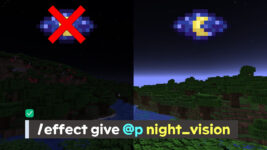마인크래프트에서 개인 PC로 서버를 운영 중인 경우 동시에 마인크래프트 서버를 2개 이상 열어야 하는 상황이 발생할 수 있습니다. 그런 분들에게 좋은 소식이 하나 있습니다. 버킷의 server.properties 설정 파일 안 server-port 값을 수정해 서버의 포트를 변경할 수 있습니다. 덕분에 1개의 IP로 여러개의 서버를 열 수 있습니다. 마인크래프트 서버를 2개 이상 열고 싶다면 다음과 같은 작업을 수행하세요.
준비물
- 마인크래프트 버킷 구동 파일 2개
- 고성능의 PC, 충분한 RAM 용량
- 클라우드 플레어 도메인 (선택)
시작하기에 앞서 마인크래프트 버킷을 먼저 다운로드해야 합니다. 마인크래프트 서버 여는법 게시글에 작성해둔 내용대로 버킷을 설치하고, 6번까지 진행한 후 종료하세요.
마인크래프트 서버 2개 이상 여는법
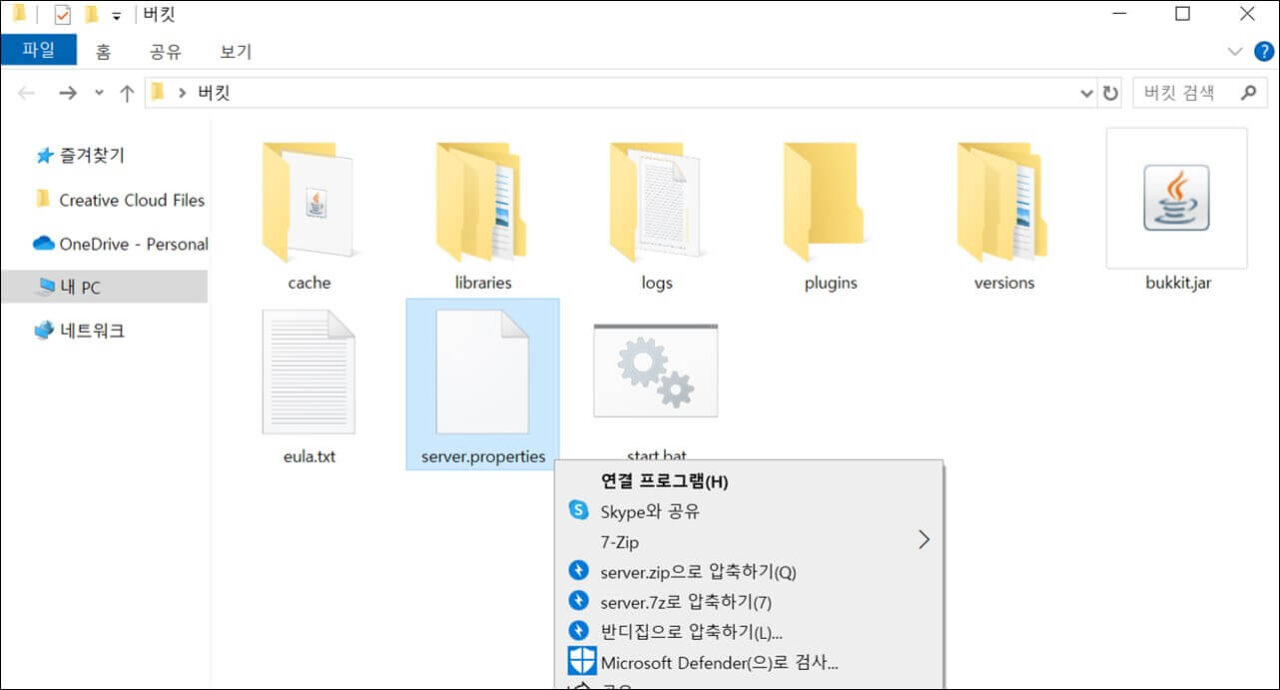
1. 준비물 파트의 버킷을 다운로드하고, 한번 실행 후 종료하면 server.properties 파일이 생성됩니다. 이 파일을 마우스 우클릭 > 연결 프로그램 > 메모장 순서로 클릭하세요.
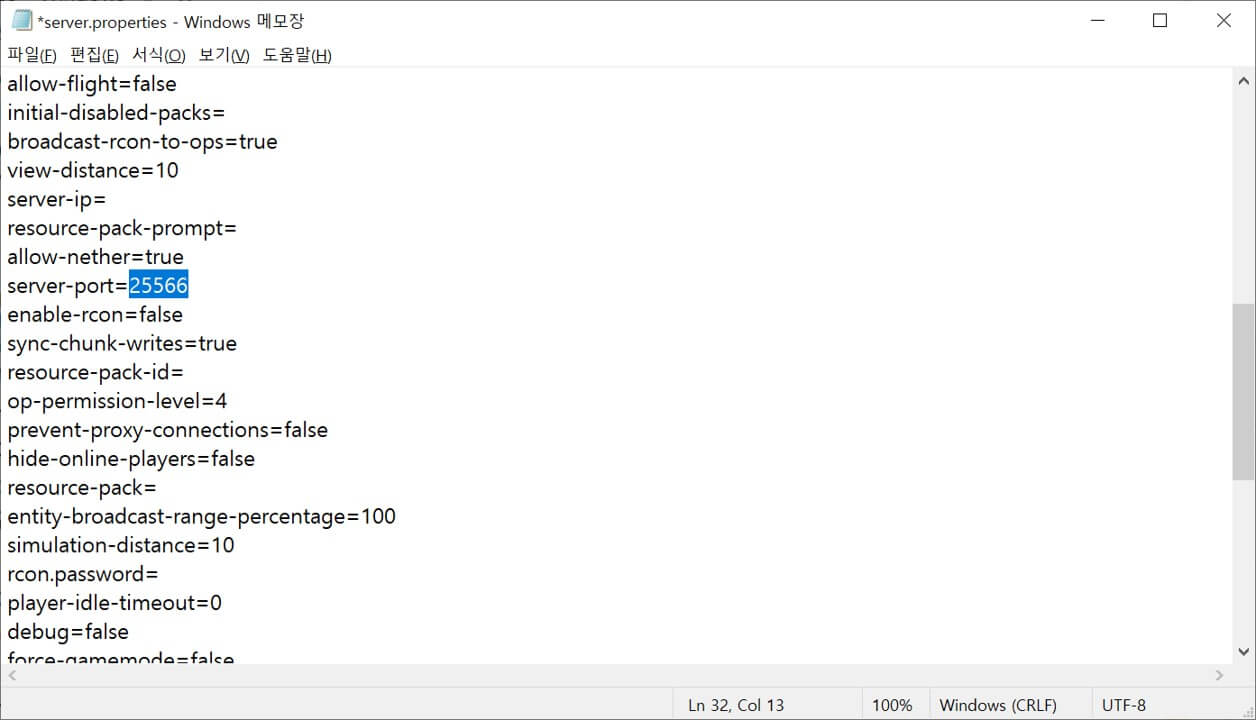
2. server.properties를 메모장으로 열었다면 server-port=25565와 정확히 일치하는 부분을 찾으세요. 그리고, 25565 이 숫자를 다른 숫자로 변경합니다. 예를 들어 25566으로 변경할 수 있습니다.
같은 IP에서 여러 서버를 열기 위해서는 각자 고유한 포트 번호를 사용해야 합니다. 예를 들어 25565에서 첫 번째 서버를 실행한다면 두 번째 서버는 25566과 같이 다른 포트 번호를 할당받아 실행해야 합니다.
3. 공유기에 연결해 인터넷을 사용하고 있다면 포트포워딩 설정이 추가로 필요합니다. 이에 대한 방법은 KT, SK, LG+, iptime의 포트포워딩 방법 글에서 정리해두었으니 확인해보세요. 단, 이 방법대로 진행하나 25565 포트에 추가로 2번에서 입력한 포트도 포트포워딩해야 합니다.
예시) server-port 값을 25566으로 변경했다면 25566 포트에 대해서도 추가로 포트포워딩 설정을 해야 합니다.
4. 바탕화면에 폴더를 하나 생성합니다. 그리고, 이 폴더에 버킷을 다운로드하고, 실행하세요. 이번에는 server.properties 설정을 변경하지 않은 상태로 실행합니다.
5. 다음으로 server.properties 설정에서 server-port=(숫자) 값을 변경한 버킷도 추가로 실행하세요.
아래 내용부터 편의상 서버 1과 서버 2로 각 서버를 나누어 설명합니다.
서버 1 – server.properties 설정에서 server-port=(숫자)를 변경한 서버
서버 2 – server.properties 설정을 변경하지 않은 서버
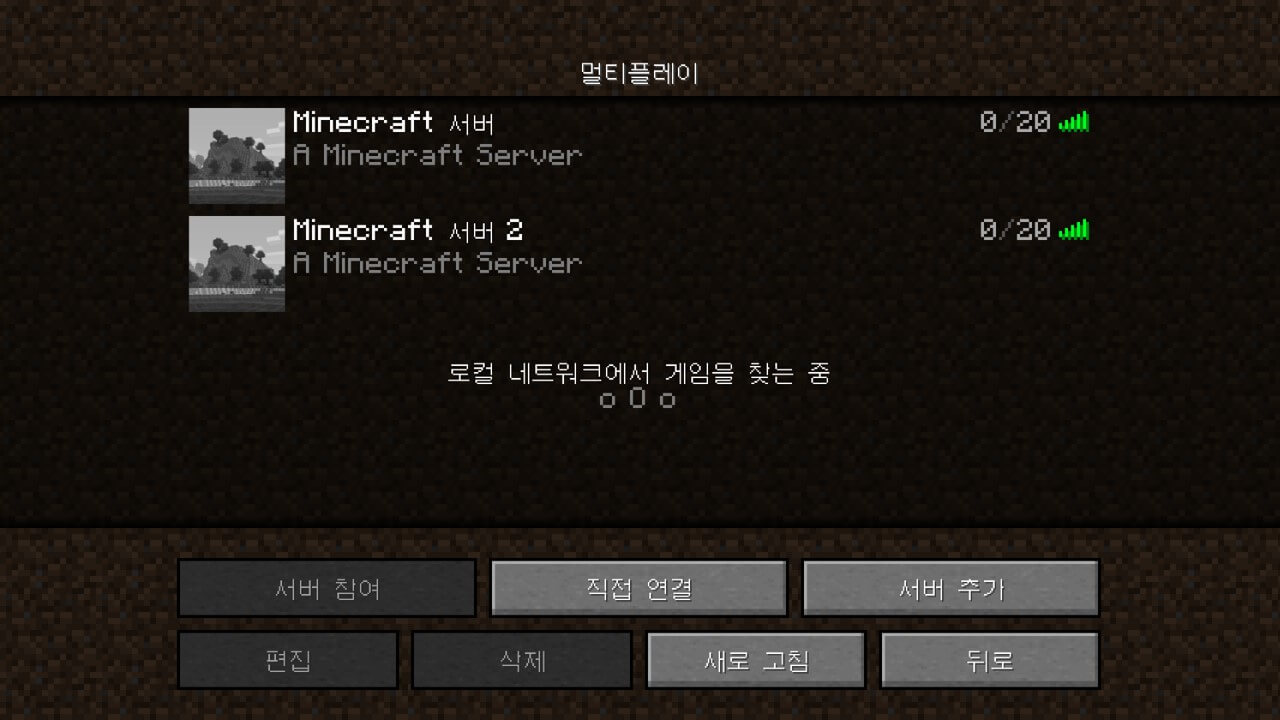
5. 마인크래프트를 실행하고, 타이틀에서 멀티플레이를 선택해 서버에 접속합니다. 서버 1의 경우 내 아이피 주소에서 나타나는 IP 주소를 그대로 입력해 서버에 접속할 수 있습니다. 서버 2의 경우 여기서 나타나는 IP 주소 뒤에 :포트를 추가로 입력해야 접속 가능합니다.
예를 들어 내 아이피 주소 페이지에서 127.0.0.1가 표시되었다면 아래와 같이 입력해 서버에 접속 가능합니다.
서버 1 – 127.0.0.1
서버 2- 127.0.0.1:포트, server-port=를 25566으로 변경했다면 127.0.0.1:25566
정상적으로 서버에 접속되신다면 축하합니다! 여러분은 이제 동시에 마인크래프트 서버를 2개 이상 열 수 있습니다. 여기서 서버를 더 열고 싶다면 server-port=값을 25567, 25568 등 겹치지 않게 설정한 버킷을 추가로 실행하면 됩니다.
포트 없이 도메인으로만 접속하기
포트를 변경한 서버의 경우 IP 주소:포트 혹은 도메인 주소:포트로만 접속이 가능합니다. 친구들과 플레이할 경우에는 큰 문제 없겠지만 마인크래프트 서버를 여러 개 운영하고 싶은 경우 거슬릴 수 있습니다. 그런 분들에게 좋은 소식이 하나 있습니다. 클라우드 플레이어의 src 레코드 설정을 이용해 포트를 변경한 서버도 domain.com과 같이 포트 없이 접속할 수 있도록 만들 수 있습니다.
준비물: 클라우드 플레어 도메인
아래 단계를 진행하기 위해서는 먼저 클라우드 플레어 도메인이 필요합니다. 링크를 클릭해 클라우드 플레어에서 도메인을 만드는 방법을 알아보세요.
1. 클라우드 플레어 대시보드로 바로 가기한 후 Websites > Home에서 사용할 도메인을 선택합니다.
2. Overview에서 DNS Records를 클릭하세요.
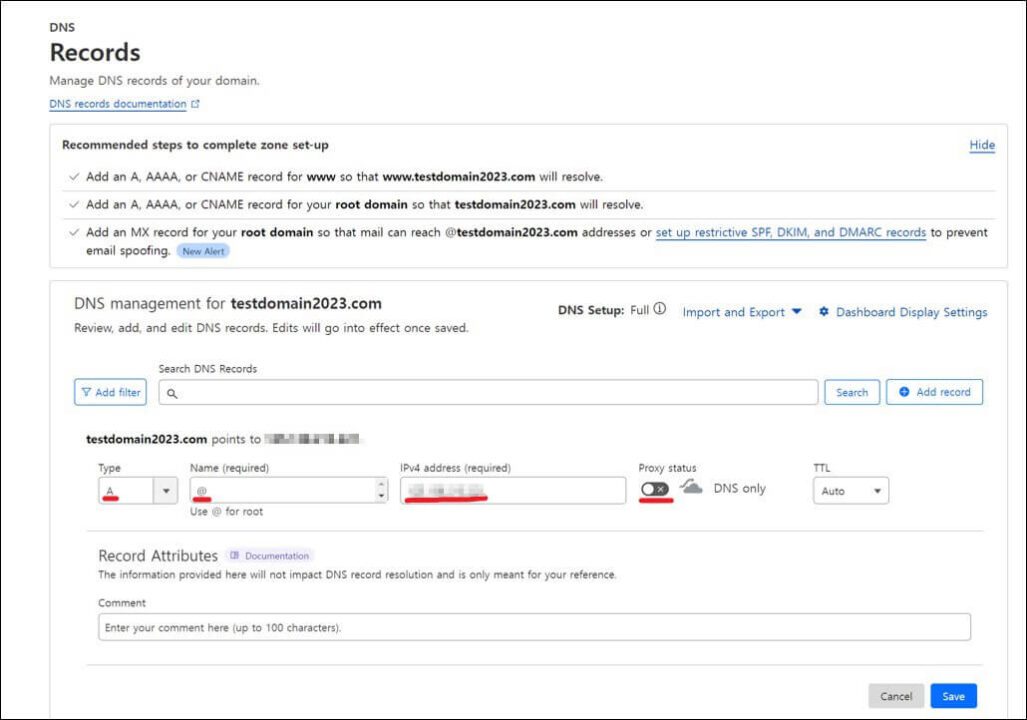
3. Add record를 클릭해 새 레코드를 추가합니다. 여기서 Type은 A, Name은 @, IPv4 Address에는 본인 PC의 IP 주소, Proxy status는 꺼짐(DNS only)으로 설정한 후 Save를 눌러 저장하세요.
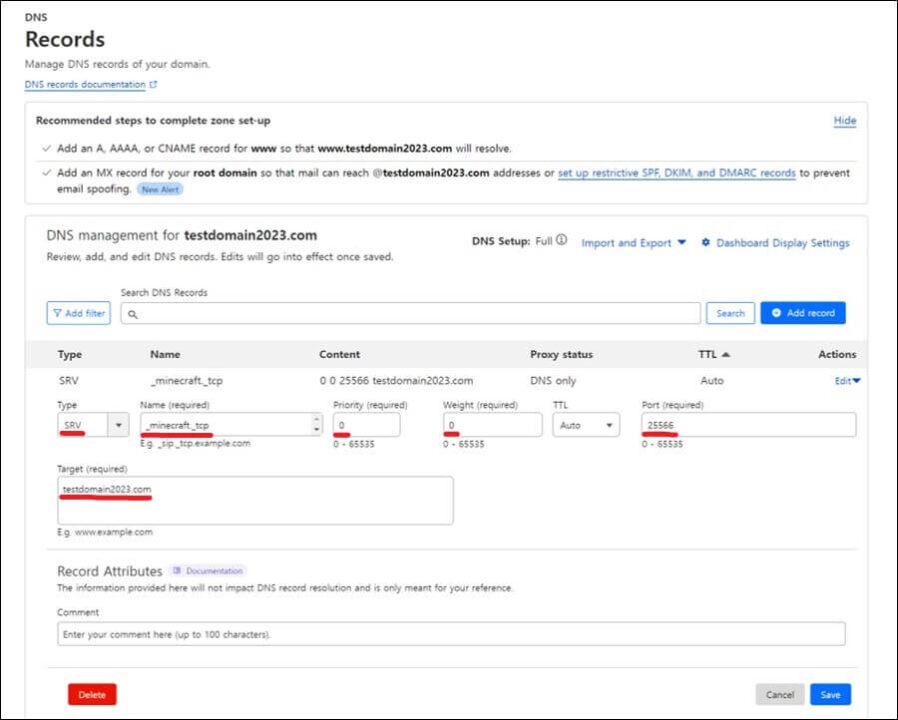
4. 다시 한번 Add record를 클릭해 새 레코드를 추가합니다. 이번에는 Type에서 SRV를 선택하세요. 그리고, Name (required)에는 _minecraft._tcp, Priority, Weight에는 0을 입력합니다.
5. 다음으로 Port에는 server-port=에 입력한 마인크래프트 서버 포트를 입력하세요. 예를 들어 25566으로 포트를 변경했다면 Port에 25566을 입력합니다.
6. Target에는 클라우드 플레어에서 만든 도메인 주소를 입력하세요. 모든 정보를 입력했다면 Save를 눌러 저장할 수 있습니다.
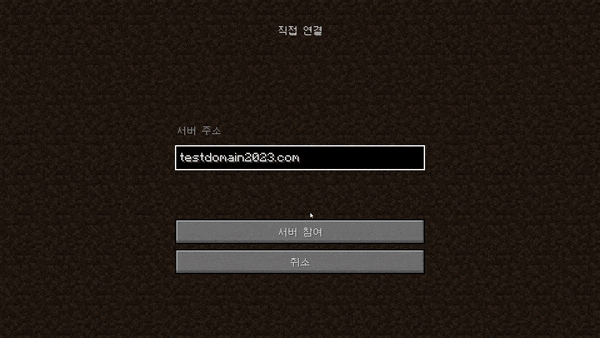
7. 이제 마인크래프트를 실행하고, 포트 없이 도메인 주소만 입력해 서버에 접속할 수 있습니다.